
In questo tutorial, ti mostreremo come installare Netdata Monitoring su Ubuntu 20.04 LTS. Per quelli di voi che non lo sapessero, Netdata è una performance in tempo reale, risoluzione dei problemi e salute Strumento di monitoraggio per applicazioni e sistemi. Netdata è uno strumento gratuito e open source che supporta i sistemi Linux, FreeBSD e macOS, utile per SysAdmins, DevOps e sviluppatori per la risoluzione dei problemi in tempo reale. Con Netdata, puoi monitorare CPU, Utilizzo della RAM, I/O del disco, traffico di rete, Postfix e molti altri.
Questo articolo presuppone che tu abbia almeno una conoscenza di base di Linux, sappia come usare la shell e, soprattutto, che ospiti il tuo sito sul tuo VPS. L'installazione è abbastanza semplice e presuppone che tu sono in esecuzione nell'account root, in caso contrario potrebbe essere necessario aggiungere 'sudo ' ai comandi per ottenere i privilegi di root. Ti mostrerò l'installazione passo passo di Netdata Monitoring su un server Focal Fossa Ubuntu 20.04. Puoi seguire le stesse istruzioni per Ubuntu 18.04, 16.04 e qualsiasi altra distribuzione basata su Debian come Linux Mint.
Prerequisiti
- Un server che esegue uno dei seguenti sistemi operativi:Ubuntu 20.04, 18.04 e qualsiasi altra distribuzione basata su Debian come Linux Mint.
- Si consiglia di utilizzare una nuova installazione del sistema operativo per prevenire potenziali problemi
- Un
non-root sudo usero accedere all'root user. Ti consigliamo di agire comenon-root sudo user, tuttavia, puoi danneggiare il tuo sistema se non stai attento quando agisci come root.
Installa Netdata Monitoring su Ubuntu 20.04 LTS Focal Fossa
Passaggio 1. Innanzitutto, assicurati che tutti i pacchetti di sistema siano aggiornati eseguendo il seguente apt comandi nel terminale.
sudo apt update sudo apt upgrade
Passaggio 2. Scarica e installa Netdata Monitoring su Ubuntu 20.04.
Esegui il seguente comando per installare Netdata:
bash <(curl -Ss https://my-netdata.io/kickstart.sh)
Una volta installato, dovrebbe essere avviato automaticamente e abilitare l'avvio automatico all'avvio del sistema. Come puoi vedere con systemctl lo stato:
sudo systemctl start netdata sudo systemctl enable netdata sudo systemctl status netdata
Passaggio 3. Configura Firewall.
Consenti traffico sulla porta 19999 inserisce il comando seguente:
sudo ufw allow 19999/tcp
Passaggio 4. Accesso all'interfaccia Web di Netdata.
Netdata Monitoring sarà disponibile sulla porta HTTP 19999 per impostazione predefinita. Apri il tuo browser preferito e vai a http://your-domain.com:19999 o http://your-server-ip-address:19999
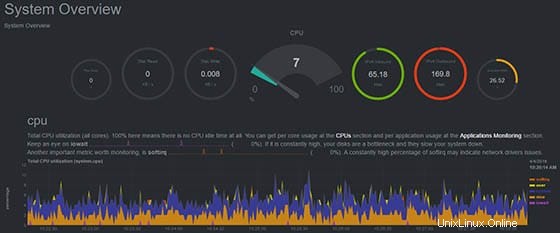
Congratulazioni! Hai installato Netdata con successo. Grazie per aver utilizzato questo tutorial per l'installazione di Netdata Monitoring su Ubuntu 20.04 LTS Focal Fossa. Per ulteriore aiuto o informazioni utili, ti consigliamo di controllare Netdata ufficiale sito web.